¿Explorer se bloquea y reinicia cada vez que abre una ventana de carpeta o cuando hace clic derecho en un archivo o carpeta? Esta publicación le dice cómo solucionar sistemáticamente los fallos de Explorer que a veces afectan seriamente nuestro flujo de trabajo.
Cuando el shell de Explorer se bloquea, la barra de tareas desaparece y el escritorio permanece en blanco por un momento mientras el shell se reinicia. En una instalación limpia de Windows, este problema generalmente no ocurre; pero si sucede, un módulo o controlador de terceros probablemente tenga la culpa en la mayoría de las ocasiones. Siga esta lista de verificación básica de solución de problemas y debería poder aislar la causa raíz.
- Ver historial de confiabilidad
- Deshabilitar extensiones de shell de terceros
- Inspeccione los elementos del panel de control (.CPL)
- Windows de arranque limpio con autoruns
- Crear una nueva cuenta de usuario (para probar)
- Limpiar cache
- Actualice los controladores de su dispositivo
- Opciones avanzadas de solución de problemas
Explorer.exe Consejos para solucionar problemas de bloqueo
Ver historial de confiabilidad
Cuando el shell se bloquea, registra el motivo del bloqueo en el registro de eventos de la aplicación, que puede ver en el Visor de eventos ( eventvwr.msc ), o en el historial de confiabilidad en el Panel de control.
Haga clic en Inicio y escriba confiabilidad. Haga clic en Ver historial de confiabilidad en los resultados de búsqueda. En la ventana del Monitor de confiabilidad, busque las entradas del Explorador de Windows marcadas como Críticas, con el ícono de la X roja, exactamente la fecha en que ocurrió un bloqueo.

Haga clic en Buscar una solución. Si tiene suerte, puede obtener algunas recomendaciones allí. Si dice "No se encontraron nuevas soluciones", haga doble clic en una entrada para ver si se menciona un módulo con fallas (de terceros).
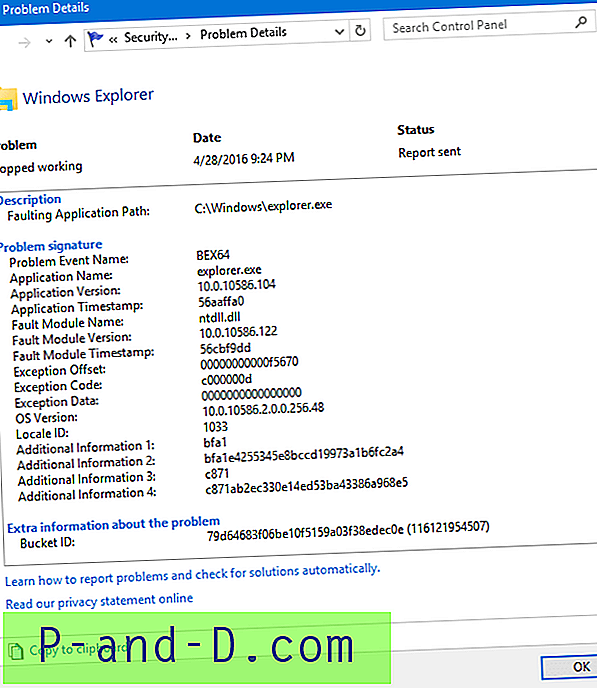
A veces, se menciona el nombre exacto del módulo que causó el bloqueo y, en ese caso, la desinstalación del software relacionado solucionaría el problema. Pero desafortunadamente, en el ejemplo anterior, el nombre del módulo de falla se menciona como ntdll.dll, que es un módulo central de Windows. Pero no es el culpable; Hay una causa subyacente que necesita ser descubierta.
Deshabilitar extensiones de shell de terceros
Las Extensiones de Shell son módulos que se conectan al Explorer y se cargan con cada instancia de Explorer.exe. Una extensión de shell de terceros mal codificada puede hacer que Explorer se bloquee repetidamente.
La mejor manera de reducir el controlador del menú contextual (o cualquier otro tipo de extensión de shell) que causa el problema es usar ShellExView de Nirsoft. Para hacerlo, consulte el artículo Haga clic con el botón derecho y Explorer se bloquea debido a las extensiones de Shell.
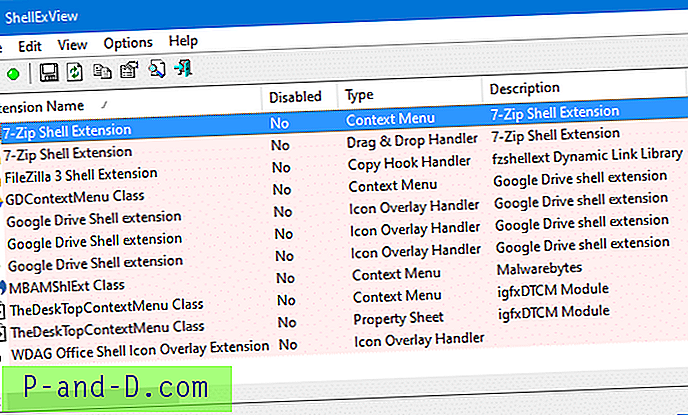
Nota: También puede usar Autoruns para deshabilitar extensiones de shell de terceros, pero prefiero ShellExView para este propósito.
Elementos del panel de control (archivos .CPL)
Enumere los archivos .CPL en sus directorios System32 y SysWOW64. Un módulo obsoleto o incompatible puede hacer que Explorer se bloquee repetidamente. Hice un archivo por lotes para generar la lista de CPL de las carpetas System32, SysWOW64, así como implementaciones del espacio de nombres del Panel de control en el registro.
El archivo de salida muestra todos los elementos del Panel de control registrados en el sistema, desde los cuales se pueden identificar fácilmente los de terceros.
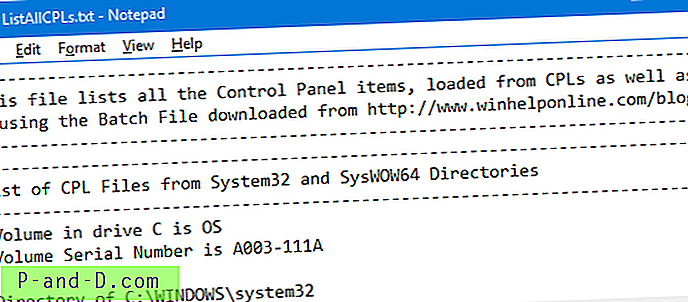
[ Descargar] listallcpls.bat (comprimido)
Nota del editor: Recientemente vi un caso en el que un módulo ODBC muy antiguo (compilado en el año 1995) hizo que Explorer se bloqueara repetidamente. Era un archivo .CPL presente en la carpeta System32, colocado por un programa antiguo. El registro de ProcMon mostró que Explorer se bloqueaba repetidamente cada vez que intentaba cargar el módulo. Esto estaba sucediendo en un ciclo cíclico. Borrar el archivo .CPL solucionó el problema al instante.
Si no existen elementos del Panel de control de terceros o eliminarlos no ayuda, pase al siguiente paso.
Windows de arranque limpio
Explorer carga módulos agregados por programas de terceros, a través de extensiones de shell o inyecciones de DLL. Desactive la carga de todos los módulos de terceros con Explorer, siguiendo las instrucciones de la guía Clean Boot. Con este método, se deshabilitan todas las extensiones de shell, servicios y programas de inicio de terceros y se carga una instancia limpia de shell de Explorer.
Si el problema no ocurre en un estado de arranque limpio, el siguiente trabajo es averiguar cuál de los elementos deshabilitados contribuyó al bloqueo. Es posible que deba reiniciar Windows varias veces para realizar la prueba.
Para obtener información detallada, consulte Solución de problemas de inicio limpio mediante ejecuciones automáticas. Si el problema persiste en un estado de inicio limpio, continúe con el siguiente paso.
Crea una nueva cuenta de usuario
Cree una nueva cuenta de usuario para probar si el problema ocurre en el nuevo perfil. Tómese el tiempo suficiente para probar (al menos 15-30 minutos más o menos) con el perfil recién creado, especialmente si el problema original es "intermitente". Si todo funciona bien en el nuevo perfil de usuario, el problema puede ser causado por archivos de caché corruptos (icono, miniatura, acceso rápido, etc.) en el perfil de usuario original.
Limpiar la caché
Realice algunos trabajos de limpieza en su perfil original:
- Borrar y reconstruir la caché de iconos en Windows
- Borrar caché de miniaturas y archivos temporales mediante la limpieza de disco
- Restablezca completamente la configuración de vista de carpeta
Actualiza tus controladores
Verifique si hay controladores actualizados para su hardware, especialmente su tarjeta de video. Si está utilizando una escala personalizada, intente volver al nivel de escala predeterminado para probar. Se informó un problema en Windows 10 donde Explorer se bloqueó repetidamente cuando la escala se estableció en 175% o más, en ciertas configuraciones.
Opciones avanzadas de solución de problemas
Si todo lo demás falla, aquí están sus opciones (sin ningún orden en particular):
- Ejecute Process Monitor, inicie un seguimiento, reproduzca el problema y guárdelo en un archivo de registro
.PML. Ciérralo y envíalo a un amigo que pueda ayudarte. Consulte los tutoriales de Process Monitor. - Ejecute un análisis exhaustivo de malware. Comience con Malwarebytes Anti-malware y la herramienta de eliminación de Junkware. Si encuentra algo sospechoso, o la herramienta no puede eliminar una infestación, regístrese en un foro de eliminación de malware de renombre y busque asesoramiento experto.
- Publique su problema en un foro de Windows mencionando en detalle lo que ha intentado anteriormente. Si alguien puede ayudarlo a depurar su volcado de memoria Explorer, la causa raíz puede determinarse fácilmente.
- Considere reiniciar Windows o realice una instalación de reparación. Asegúrese de hacer una copia de seguridad de sus datos primero, sea cual sea el método de reparación que pueda usar para reinstalar el sistema operativo.
Espero que esta guía te ayude.





